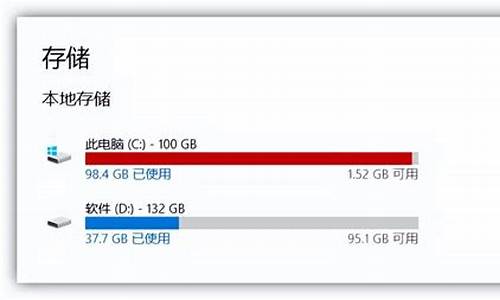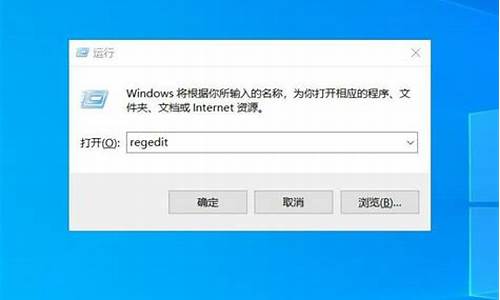电脑系统更新后没有桌面了_电脑系统更新不显示桌面
1.电脑更新后桌面什么都没有了,但是程序都有

更新失败,直接换个验证过的系统盘重装系统就行了,这样就可以全程自动、顺利解决 win7系统更新失败,无法进入桌面 的问题了。用u盘或者硬盘这些都是可以的,且安装速度非常快。但关键是:要有兼容性好的(兼容ide、achi、Raid模式的安装)并能自动永久激活的、能够自动安装机器硬件驱动序的系统盘,这就可以全程自动、顺利重装系统了。方法如下:
1、U盘安装:用ultraiso软件,打开下载好的系统安装盘文件(ISO文件),执行“写入映像文件”把U盘插到电脑上,点击“确定”,等待程序执行完毕后,这样就做好了启动及安装系统用的u盘,用这个做好的系统u盘引导启动机器后,即可顺利重装系统了;
2、硬盘安装:前提是,需要有一个可以正常运行的Windows系统,提取下载的ISO文件中的“*.GHO”和“安装系统.EXE”到电脑的非系统分区,然后运行“安装系统.EXE”,直接回车确认还原操作,再次确认执行自动安装操作。(执行前注意备份C盘重要资料!);
3、图文版教程:有这方面的详细图文版安装教程怎么给你?不能附加的。会被系统判为违规的。
重装系统的系统盘下载地址在“知道页面”右上角的…………si xin zhong…………有!望纳!
电脑更新后桌面什么都没有了,但是程序都有
电脑开机后不显示桌面的解决法。1.电脑开机后不显示桌面一般都是由于或者系统文件缺失导致的,问题知道了之后,那我们需要做的就是杀毒和系统文件修复。2.桌面,图标都不见了,那我们如何杀毒和系统修复呢,同时按“ctrl+alt+delete”,启动任务管理器,在进程里找下“explorer.exe”这个进程,如果没有,说明该进程没有启用,基本上可以肯定是电脑引起的,在任务栏的左上方找到“文件”—“新建任务”—输入“explorer.exe”—回车,桌面又出现了吧?这时候把杀毒软件更新,然后全盘杀毒,杀毒完成后,再使用360急救箱全盘扫描修复系统,然后再重启电脑。问题解决了吧?3.如果在打开任务管理器后,发现explorer.exe该进程在,但是电脑还是不显示桌面,那么把该进程关闭掉(右键,选择“结束进程”),然后再点击“文件”—“新建任务”—输入“explorer.exe”—回车,桌面应该能正常使用了,之后的操作同上。电脑开机后不显示桌面是常见的电脑问题之一,小编之所以“中枪”是因为误用了中毒的U盘,所以大家在电脑的正常使用过程中,要注意防毒,尽量不去打开未知的网站,使用未知的外设,要定期杀毒,这样才能保证电脑的正常,高效的运行。
可能是中毒了,系统文件被破坏或篡改,桌面启动项丢失,试用下述办法去排除。
1、右击桌面空白处-排列图标-点选显示桌面图标。
2、在桌面上右键点击-属性-桌面项-自定义桌面-勾选你需要的桌面项目-确定。
3、用组合键CTRI+ALT+DEL打开任务管理器,看有没有explore.exe这个进程,如果没有,在“建任务”中输入explorer.exe按确定,如果在任务管理器里能找到explorer.exe这个进程,那你就先把它删除,然后在新建任务中输入explorer.exe,确定。可多重复几次。
4、修改注册表
(1)开始--运行--输入REGEDIT ,进入注册表:
HKEY_CURRENT_USER\software\microsoft\windows\current version\polices\exlorer,右边的nodesktop,键值修改为 "0 "
(2)开始-运行-输入“regedit”回车打开注册表编辑器,定位到HKEY_LOCAL_MACHINE\SOFTWARE\Microsoft\Windows NT\CurrentVersion\Winlogon,然后查看该分支下的Shell值是否为“Explorer.exe”。如果不是,手动修改为“Explorer.exe”。
5、一键恢复还原系统,或重装系统。
还有可以打开腾讯电脑管家——电脑诊所——桌面图标——图标消失——自动功略——所有图标都消失
声明:本站所有文章资源内容,如无特殊说明或标注,均为采集网络资源。如若本站内容侵犯了原著者的合法权益,可联系本站删除。